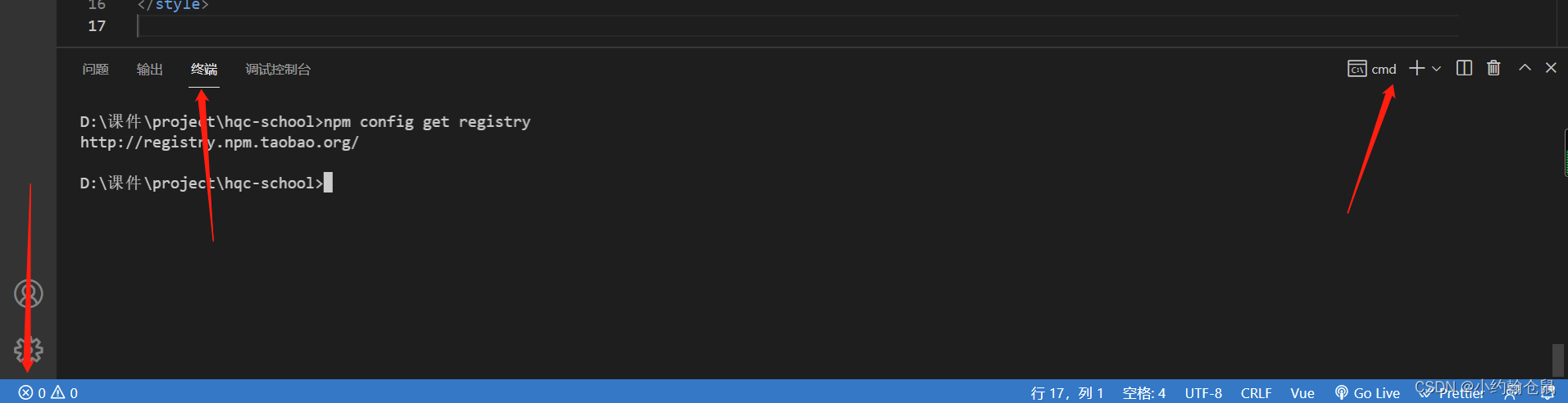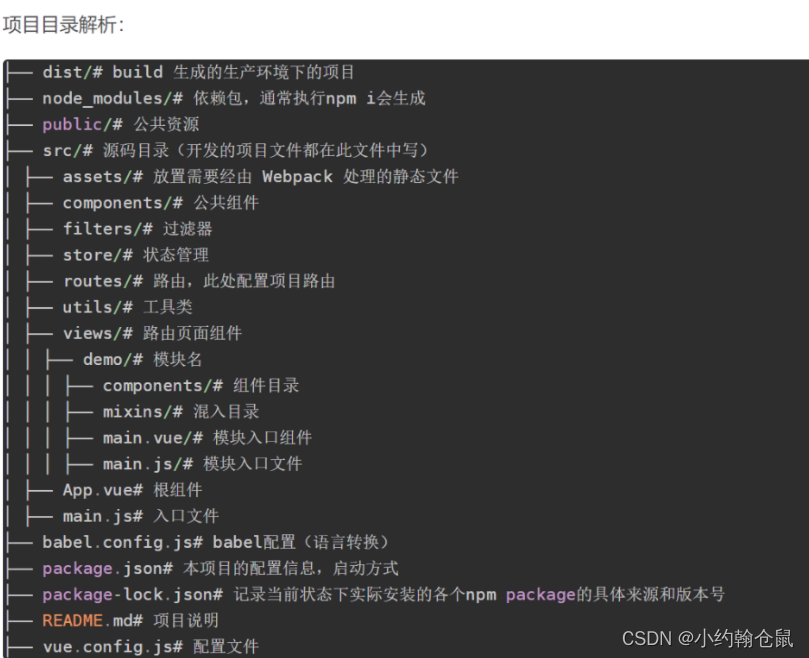第一步:
安装 node.js (如果已安装就不用装了,当然如果你想安装最新版本的node.js最好是从新安装一遍)
node.js安装官网地址 https://nodejs.org/zh-cn/
安装完成之后 win+r 键 打开运行 输入cmd 打开命令行窗口
输入 node -v 命令 打印出版本号
在输入 npm -v 命令 打印出版本号
可以输出版本号就安装成功了
切换npm安装源地址,输入命令
npm config set registry https://registry.npm.taobao.org 配置后可通过下面方式来验证是否成功 打印出 https://registry.npm.taobao.org代表成功
npm config get registry 第二步:
在命令行窗口输入命令,全局安装vue脚手架
npm i -g @vue/cli 安装完成之后输入命令,(注意V是大写)打印出vuecli的版本号 代表成功
vue -V第三步:
1.使用vscode打开你的代码项目文件夹 ,左下角打开控制台选择终端 ,注意右上角的需要使用 command prompt 命令行
2.输入命令,创建一个以项目文件夹,名字自己起
vue create demo 3.创建完成之后
需要进入刚才创建的项目文件夹: 执行命令
cd demo
可以添加自己需要的插件 以vue-router为例子:
添加 vue-router 插件 执行命令:
vue add router如果需要其他插件查看官方文档的安装说明 自己运行命令即可
如下载vue3 Element UI
npm install element-plus --save第四步:
插件安装完成之后 就可以运行项目了 使用命令:
npm run serve
打开 http://localhost:8080/ (按住ctrl,鼠标左击)